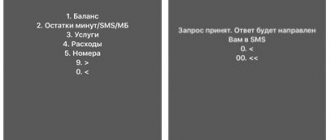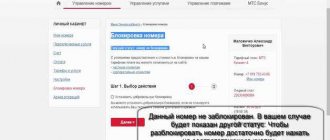Откройте приложение «Настройки».
Зайдите в раздел «Безопасность и конфиденциальность».
Далее — «Дополнительные настройки».
Здесь — строчка «Шифрование и учетные записи».
Тапните по пункту «Задать блокировку».
И выберите, для какой сим-карты нужно установить пин-код. Допустим, это первая сим-карта — переведите переключатель в строке «Блокировка SIM-карты» в положение «Вкл».
А теперь интересный момент: нужно добавить тот пин-код, который указан на комплекте, что шел вместе с сим-картой. Как правило, заводской пин-код простой — вроде 0000 или 1234, но лучше узнайте его у своего оператора.
Блокировка сим-карты установлена, но в данном случае используется заводской пин-код. Для смены нажмите «Смена PIN-кода SIM-карты».
- Как быстро снять (установить) ПИН код СИМ-карты на смартфонах Xiaomi Miui 9 [Инструкция]
Укажите старый пин-код и новый два раза.
Готово. Теперь при перезагрузке смартфона или после того, как вы вставите свою сим-карту в любой телефон или смартфон, система потребует ввода пин-кода.
Кстати, если у вас другое меню (в примере — прошивка EMUI для Honor/Huawei), используйте поиск по меню по ключам «pin», «безопасность», «блокировка» (запрос указывается без кавычек) для нахождения нужного раздела. И к слову, оператор роли не играет — данная инструкция подходит для Билайн, МТС, Мегафон, Теле2 и т.д.
Каждая SIM-карта, которую вы подключаете к смартфону, имеет PIN-код. Чтобы ваше устройство могло использовать SIM-карту, вам необходимо ввести ее PIN-код. Некоторые операторы мобильной связи используют стандартные PIN-коды для всех своих SIM-карт, например 0000 или 1234. Другие генерируют уникальные PIN-коды для каждой SIM-карты. В любом случае, вы можете персонализировать этот PIN-код и использовать выбранный вами код. Или же вы можете отключить ввод PIN-кода SIM-карты при каждом запуске смартфона. Прочтите этот мануал и посмотрите, как выполняются обе задачи.
Это руководство охватывает Android 8 Oreo и Android 9 Pie. Снимки экрана для Android 8 всегда слева, а для Android 9 — справа.
Чтобы продолжить изучение этого руководства, вам необходимо знать существующий PIN-код SIM-карты. Если вы ввели этот PIN-код неправильно три раза, SIM-карта блокируется до тех пор, пока не будет введен персональный код разблокировки (PUC или PUK), предоставленный вашим оператором мобильной связи.
Доступ к настройкам блокировки SIM-карты в Android
Сначала откройте Настройки для вашего смартфона или планшета Android. Затем прокрутите вниз список настроек. В Android 8 нажмите Безопасность и местоположение, а в Android 9 нажмите Безопасность и конфиденциальность.
Вы видите длинный список настроек безопасности. В Android 8 прокрутите вниз, пока не найдете запись с именем «Блокировка SIM-карты», и нажмите на нее. В Android 9 прокручивайте, пока не найдете «Дополнительные настройки» и нажмите на него.
В Android 8 вы открыли настройки блокировки SIM-карты. В Android 9 нужно выполнить еще два шага. Сначала нажмите «Шифрование и учетные данные».
- Как узнать PUK код сим карты Мегафон
Затем нажмите «Установить блокировку SIM-карты». Если у вас смартфон с двумя SIM-картами, нажмите «Установить блокировку SIM-карты 1» или «Установить блокировку SIM-карты 2» в зависимости от SIM-карты, для которой вы хотите изменить или отключить PIN-код.
В обеих версиях Android вы должны увидеть переключатель для блокировки SIM-карты и параметр для изменения PIN-кода. Читайте дальше, чтобы увидеть, как использовать каждый из этих вариантов.
Как отключить PIN-код SIM-карты при запуске смартфона или планшета Android
Если вы не хотите вводить PIN-код SIM-карты при каждом запуске смартфона или планшета Android, установите переключатель «Блокировка SIM-карты» в положение «Выкл.», коснувшись его.
Теперь вас попросят ввести существующий PIN-код для SIM-карты. Введите PIN-код и коснитесь OK.
Отныне требование вводить код блокировки SIM-карты при каждом запуске смартфона или планшета снимается. Вам нужно только ввести PIN-код устройства, шаблон, пароль, положить палец на сканер отпечатков пальцев или использовать функции разблокировки лица на смартфоне.
Процедура активации
Процедура активации SIM-карты осуществляется схематично:
- Приобретение пользователем стартового пакета в офисе компании.
- Распаковка стартового пакета, новая SIM -карта вставляется в телефон.
- Заполнение договора сотрудниками компании в 2 экземплярах. Один экземпляр остается у пользователя, второй – в .
- Выбор выгодного тарифного плана на обслуживание.
- Проведение оплаты за выбранный тариф.
- Карта активируется немедленно или в течение нескольких дней.
Чтобы полностью убедиться в том, что карта успешно активирована, пользователю требуется позвонить на любой номер. В случае не прохождения активации позвонить в офис, где была куплена SIM-карта. При неисправности сим-карты, она будет заменена на новую карту.
Как изменить PIN-код SIM-карты на смартфоне или планшете Android
Если вы хотите использовать другой PIN-код и изменить существующий, в настройках блокировки SIM-карты нажмите «Изменить PIN-код SIM-карты».
Вас попросят ввести ваш старый PIN-код, тот, который у вас есть в настоящее время. Введите его и нажмите ОК.
Теперь вас попросят ввести новый PIN-код, который вы хотите использовать. Вы можете ввести код длиной от четырех до восьми цифр. Введите его и нажмите ОК. Затем вам необходимо подтвердить ваш вновь введенный PIN-код. Введите его еще раз и нажмите ОК.
Теперь PIN-код вашей SIM-карты изменен. Помните, что этот PIN-код отличается от того, который используется для вашего устройства Android. Этот PIN-код требуется каждый раз, когда вы запускаете или перезагружаете свой смартфон или планшет на Android или когда вы вставляете SIM-карту в устройство. Он не нужен, когда вы разблокируете устройство после загрузки Android, а SIM-карта уже разблокирована.
- Разблокировка гаджета: как убрать пин код с телефона
Вы изменили свой PIN-код SIM-карты по умолчанию или удалили PIN-код SIM-карты?
Прежде чем закрыть это руководство, мы хотим знать, что вы сделали: изменили ли вы свой PIN-код SIM-карты по умолчанию на другой PIN-код? Сколько символов в вашем новом ПИН-коде? Или, возможно, вы отменили требование вводить PIN-код SIM-карты при каждом запуске или перезагрузке смартфона или планшета Android? Комментарий ниже и давайте обсудим.
Пин-код МТС – обязательная часть клиентского обслуживания телефонной компании. Он представляет собой 4 цифры, которые используются для ограничения доступа к конфиденциальной информации и деньгам пользователя. Без введения данных цифр получить доступ к информации на сим-карте и использовать её по прямому назначению не получится.При этом оператор понимает, что подобная защита не только приносит пользу, но и мешает абонентам пользоваться связью. Основное неудобство связано с тем, что пользователям постоянно приходится вводить код, что крайне неудобно. А потому, чтобы не терять лояльность клиентов, абонентам предлагается удобная система управления pin-кодом. Его можно изменить, отключить, восстановить при потере и активировать заново. Главное, чтобы владелец сим-карты знал, как совершать указанные действия, и не забывал секретную комбинацию.Стандартный пин-код МТСВ России каждая sim-карта имеет свой пин, который присваивается ей в момент выпуска. Он нанесён на пластиковую карту, к которой прикрепляется каждая выпущенная симка. Именно эту комбинацию стоит вводить пользователям, чтобы получить доступ к телефону и разблокировать связь. Дополнительно на карте указывается puk-код. Он предназначен для восстановления утерянного пароля, если тот оказался изменён и забыт.Универсальный пин-код МТС по умолчанию в России обычно не используется, поскольку в нём отсутствует необходимость. У каждого абонента имеется собственная комбинация для защиты персональной информации. Но, если обойтись без подобного кода невозможно, стоит попробовать:0000;1111.Хотя подобно не рекомендуется, поскольку после троекратного совершения ошибки симка блокируется.Как узнать пин-код сим-карты МТС, если забыл?Существует 3 варианта действий, если пользователь внезапно забыл пин-код сим-карты МТС:первым делом следует ввести упомянутый выше puk-код;если потеряны все имевшиеся номера, и абонент не знает, что делать, стоит позвонить в контактный центр и попросить помощи консультантов;если сотрудники службы поддержки не помогут с разблокировкой, останется идти в ближайший офис и просить работающих там менеджеров помочь в борьбе с возникшими неприятностями.Важно подчеркнуть, что последние 2 способа потребуют от владельца симки заранее подготовить паспорт. Без него рассчитывать на поддержку бессмысленно. Кроме того, право обратиться к сотрудникам телефонной компании имеет только реальный владелец сим-карты, получить конфиденциальную информацию посторонним людям не удастся.Как убрать пин-код с сим-карты МТС?Чтобы разобраться, как отключить пароль, требуется заострить внимание на том, что полностью убрать его с симки не получится. Зато существует способ упростить доступ к телефону, отменив запрос кода при каждом включении. Для этого понадобится:Открыть стандартное меню настроек смартфона.Найти раздел, посвящённый защите и безопасности (на отдельных устройствах используется надпись «блокировка»).Отыскать среди предложенных пунктов графу с упоминанием пин-кода.Отменить подтверждение pin, сняв галочку с соответствующего пункта.Сохранить внесённые изменения.Выйти из настроек.Восстановление пароля не отличается от его деактивации и потребует совершения тех же действий. Единственным отличием станет четвёртый шаг, поскольку теперь галочку придётся вернуть на прежнее место. Иных отличий пользователей не ожидает.Как поставить пин-код на сим-карту МТС?Выяснив, как узнать пин-код сим-карты МТС, пользователям стоит разобраться, как поставить собственный цифровой пароль для защиты личных данных. Для этого следует посетить личный кабинет и внести нужные изменения в нём. Альтернативным способом станет звонок в контактный центр и получение помощи и подробных инструкций сотрудников поддержки.Дополнительно стоит задуматься о том, зачем подключать собственную комбинацию. Обычно это делается для удобства, и вместо стандартного номера устанавливается тот, который легко запоминается абонентом. Делать подобное без серьёзных оснований не рекомендуется, поскольку в последствии возможны сложности с восстановлением доступа.
PIN-код – это персональный идентификационный номер, он создан для защиты сим-карты от включения и использования сторонними лицами, то есть людьми, не владеющими номером, например, в случае грабежа. Данный шифр есть абсолютно у каждой сим-карты и может быть заменен самим абонентом. Также существует вариант совсем отключить сервис, но делается данная операция только при наличии фактического PIN.
Короткий номер
Что ж, вот теперь мы переходим к наиболее распространенным случаям. Очень часто для того, чтобы разобраться, как разблокировать сим-карту «Мегафон», нам приходится обращаться в службу поддержки. Причем не выходя из дома: при помощи звонка на так называемую «горячую линию» оператора.
Наберите с любого мобильника 0500, а затем дождитесь связи с оператором. После этого сообщите о своем намерении разблокировки конкретного номера. Далее вам придется доказать, что вы ‒ истинный владелец сим-карты. Для этого придется назвать ваши паспортные данные, иногда ‒ место прописки. И только потом вы сможете радоваться достигнутым результатам.
Если же сим-карта оформлена не на вас, то о разблокировке можно забыть. Или же попросить официального владельца номера провести процедуру.
А мы переходим с вами к другим вариантам развития событий. Они очень часто помогают в любых ситуациях. Только не все удобны современному пользователю.
Стандартный пин-код МТС
В России каждая sim-карта имеет свой пин, который присваивается ей в момент выпуска. Он нанесён на пластиковую карту, к которой прикрепляется каждая выпущенная симка. Именно эту комбинацию стоит вводить пользователям, чтобы получить доступ к телефону и разблокировать связь. Дополнительно на карте указывается puk-код. Он предназначен для восстановления утерянного пароля, если тот оказался изменён и забыт.
Универсальный пин-код МТС по умолчанию в России обычно не используется, поскольку в нём отсутствует необходимость. У каждого абонента имеется собственная комбинация для защиты персональной информации. Но, если обойтись без подобного кода невозможно, стоит попробовать:
- 0000;
- 1111.
PUK2
Чтобы избежать блокировки, довольно соблюдать несколько обычных правил. Но происходят ситуации, когда по определенным обстоятельствам номер блокируется. В случае блокировки телефон запросит указать PUK2 – восьмизначное число. Попытки для ввода значения ограничены. Максимальное количество составляет 10. Если пароль будет указан неправильно, тогда компания автоматически заблокирует доступ к Sim. В данном случае потребуется оформить с компанией новый договор. К недостаткам оформления новой симки можно отнести:
- поход в салон сотовой связи;
- предъявление документа для идентификации личности;
- трата времени.
Когда может понадобиться PUK код
После установки в соответствующий слот SIM, на экране мобильного устройства появится запрос на ввод пин ключа. В последующем эту комбинацию придется вводить после каждого запуска оборудования, до тех пор, пока потребитель не отключит эту функцию. Следует знать, если вы укажите три раза неправильный PIN ваш смартфон и карточка автоматически заблокируются. Именно в такой ситуации вам поможет ПАК код. После этого пользователю предоставляется десять попыток ввести правильный ключ, иначе симка заблокируется окончательно. Вы не сможете самостоятельно подобрать нужную последовательность, даже не пытайтесь. После правильного ввода, система попросит вас восстановить или придумать новый ПИН код для последующей инициализации.
Итак, основное применение ПАК кода – разблокировка симки и сотового телефона.
Внимание! Не выкидывайте защитные пароли после их использования, возможно, в будущем они вам еще понадобятся.
- Что такое SIM-карта. Секреты вашей симки
В дальнейшей эксплуатации своего мобильного устройства вы можете убрать постоянные запросы на ввод ПИН кода после включения. Настройка выполняется в параметрах SIM телефона. Вы можете задать свой личный пароль или вообще его удалить. В каждой модели или марке нахождение настроек может отличаться.
Опасно ли это?
Теперь вы знаете, как разблокировать телефон «Мегафона» для других операторов. Если сделать что-то неправильно, это может быть опасно, так как телефон можно просто испортить программно, после чего он будет глючить или даже перестанет включаться
Поэтому важно точно знать, как разблокировать телефон «Мегафона» для других операторов и взвесить все за и против. Возможно, даже после неудачной прошивки вы сможете вернуться к изначальному состоянию, но никаких гарантий нет
Более того, напоминаем еще раз: на разлоченные смартфоны гарантия не предоставляется.
Но многие пользователи положительно отзываются о подобном способе разлочки. Но гарантировать успех никто не берется. Помните, что ответственность полностью лежит на вас. Можем лишь пожелать вам удачи в этой операции.
Хорошей традицией для нас стало возвращаться к архивным моделям телефонов, сегодня такой моделью, по просьбе наших пользователей, стал смартфон Мегафон Login 2 (MS3A). В этой статье вы узнаете о способах его разблокировки, в том числе и о бесплатных… Но обо всем по порядку. Смартфон Мегафон Login 2 пришел на смену, уже успевшим к тому времени обрести популярность, «первому логину» и стал логичным продолжением линейки бюджетных брендированных смартфонов от Мегафон. В отличие от своего предшественника, аппарат смотрелся более современным, да и его заявленные характеристики выглядели чуть более интересными (о них мы расскажем ниже). Модель выделялась прежде всего 3.5″ экраном и операционной системой Android 4.2.2 на борту, что по тем временам было редкостью в сегменте бюджетных аппаратов. Несмотря на то что модели уже без малого почти год (первые ее обзоры были замечены в сети в середине декабря 2013 года) — ее до сих пор можно приобрести в салонах связи Мегафон.
- Дисплей
— 3.5″ цветной, TFT. 262 тыс. цветов, мультитач, емкостный. Разрешение экрана — 320×480. - Система
— Android 4.2.2, платформа Mediatek MT6572M, двухядерный 1GHz CPU, графический чип — Mali-400M. Оперативная память — 512 Mb (RAM), внутренняя память — 4 Gb (пользователю доступен не весь объем). - Навигация
— модуль GPS (поддержка GPS/A-GPS). - Батарея
— Li-Ion 1500 мА*ч - Камера
— 3,2 Mpix (основная), 0,3 Mpix (фронтальная) - Подключение
— GSM GPRS/EDGE 850, 900, 1800 MHz, WCDMA 900, 2100 MHz. Bluetooth 3.0. Wi-Fi 802.11b/g/n.
При блокировке SIM
Стандартный код состоит из четырех единиц, и это знают многие. Потому для исключения несанкционированного доступа код от идентификационного модуля абонента код рекомендуется заменить.
Однако, некоторые пользователи создают новый пин, не записывают его, будучи уверенными в том, что не забудут его. И через время это происходит. Что же делать в такой ситуации?
При неоднократном неправильном вводе этого кода появляется уведомление о том, что идентификационный модуль заблокирован, и для его разблокировки требуется ввод PUK-кода. Для этого предоставляется несколько попыток и, если пользователь, использовав их, так и не ввёл правильный код – карта блокируется навсегда.
Связь с оператором МТС Беларуси по телефону
Особенности
Не забывайте о том, что во время выполнения любой технической процедуры есть свои особенности. Если во время восстановления кода вы трижды снова укажите его не правильно, то сим карта сразу же заблокируется. Вы сможете разблокировать ее самостоятельно, но для этого необходимо знать PUK- код карты. Так что ни в коем случае не выбрасывайте скретч-карту, на которой была прикреплена симка. Если вы потеряли корпус от карты, тогда нужно будет обращаться за помощью в информационную службу. Звонок бесплатный. Позвонить можно и с другого номера и попросить поддержки.
Функции Личного кабинета МТС
В отличие от старого Личного кабинета, интерфейс нового сервиса более удобен и дружественен для пользователей. Войти в старый Личный кабинет МТС больше не получится – оператор прекратил его поддержку.
Мы расскажем о самых востребованных функциях сервиса самообслуживания, чтобы вам было легче сориентироваться и освоиться в новом Личном кабинете МТС.
Главный экран
Вся самая-самая важная информация теперь отображается на главном экране. Сразу после входа в сервис вы увидите:
- Сколько денег осталось на балансе. Здесь же можно быстро пополнить счет без комиссии или взять «Обещанный платеж».
- Остатки по пакетам услуг (звонки, трафик и сообщения). Все в виде удобных и простых для восприятия круговых диаграмм. Если какой-то пакет заканчивается, это видно сразу, без вникания в цифры и попыток вспомнить, а сколько там у вас всего гигабайтов или минут. Тут же есть кнопка для подключения дополнительных пакетов.
- Расходы за последний месяц – сколько потрачено и на что. Переход к детальной статистике отсюда же, в один клик.
- Ваш тариф название и ежемесячная стоимость) и все подключенные услуги – платные и бесплатные.
Вкладки меню «Расходы», « дублируют информацию с главного экрана. При переходе в эти разделы можно посмотреть более подробную информацию. Например, заказать детализацию расходов.
Раздел «Помощь»
На вкладке «Помощь» Личного кабинета предоставлен список самых часто задаваемых вопросов и ответов на них. В мобильном приложении доступен онлайн-чат со службой поддержки. А вот в веб-версии ЛК такой функции не предусмотрено.
Раздел «Настойки»
В меню настроек можно поменять пароль от интернет-помощника МТС, а в мобильном приложении еще и установить дополнительный пин-код из четырех цифр для входа в Личный кабинет.
Приложение будет запрашивать этот мини-пароль каждый раз при попытке авторизоваться в ЛК с телефона, даже через мобильный интернет МТС. Эта функция будет полезна в случае утери или кражи смартфона: посторонний не сможет зайти в ваш ЛК и, например, вывести деньги с вашего лицевого счета.
В этом же разделе можно привязать еще одну SIM-карту к Личному кабинету МТС, включить добровольную блокировку и настроить переадресацию звонков.
Как убрать блокировку номера Мегафон после использования услуги добровольной блокировки?
Добровольная блокировка номера необходима, если вы решили длительное время не пользоваться определенным мобильным номером, например, Вы уезжаете из города или страны. В такие случаи абонентская плата не будет начисляться, так как вы не пользуетесь данным номером телефона. Добровольная блокировка номера реализуется на срок до 6 месяцев, но по окончанию данного временного отрезка он автоматически разблокируется, хотя вы можете сами указать необходимую дату снятия блокировки.
Кроме этого способа, есть еще вариант звонка со своей sim-карты на номер абонентской службы (0500), связаться с оператором и лично просить о снятии блокировки с номера. Приготовьте паспортные данные заранее перед звонком, так как оператор спросит их.
Существует еще один вариант действий, при котором набирается данная комбинация клавиш *105*156*0# и после нажимается кнопку дозвона. Советуем, сразу записать в память Вашего телефона эту комбинацию цифр, когда решитесь воспользоваться услугой “добровольной блокировки”.
Как поставить пин-код на сим-карту МТС?
Выяснив, как узнать пин-код сим-карты МТС, пользователям стоит разобраться, как поставить собственный цифровой пароль для защиты личных данных. Для этого следует посетить личный кабинет и внести нужные изменения в нём. Альтернативным способом станет звонок в контактный центр и получение помощи и подробных инструкций сотрудников поддержки.
Дополнительно стоит задуматься о том, зачем подключать собственную комбинацию. Обычно это делается для удобства, и вместо стандартного номера устанавливается тот, который легко запоминается абонентом. Делать подобное без серьёзных оснований не рекомендуется, поскольку в последствии возможны сложности с восстановлением доступа.
Долго не работали
Еще один метод, который поможет нам разобраться, как разблокировать сим-карту «Мегафон», подходит только для частных случаев. Тогда, когда вы долгое время не пользовались своим номером. Как правило, срок должен превышать 6 месяцев. В этом случае придется возвращать себе свой номер. Но как это сделать?
Довольно часто достаточно просто обратиться в офис оператора со всеми документами, удостоверяющими личность, и с соответствующим заявлением. После того как работники удостоверятся, что вы ‒ истинный владелец номера, вашу просьбу удовлетворят. И все проблемы будут решены. Вам больше не придется ломать голову над нашей сегодняшней темой.
Только вот и данный вариант развития событий ‒ не единственный в своем роде. Причин блокировки номера может быть еще очень и очень много. И для каждой имеется свой собственный подход. Таким образом, мы продолжим с вами выяснять, как разблокировать сим-карту «Мегафон».
Регистрация и вход в Личный кабинет МТС по номеру телефона и паролю
При покупке сим-карты и заключении договора на обслуживание абонентского номера в МТС, все клиенты автоматически получают доступ к Личному кабинету. Войти в Личный кабинет МТС можно через официальный интернет-портал провайдера по адресу login.mts.ru. Вход в аккаунт возможен как с компьютера, так и с любых мобильных устройств под управлением ОС Android или iOS и имеющих доступ в Веб.
Как создать Личный кабинет МТС с компьютера
Чтобы зарегистрироваться в ЛК, перейдите по адресу login.mts.ru. Сюда же можно попасть с главной страницы официального сайта оператора, кликнув по большой красной кнопке «Войти» (расположена справа вверху). Нужно выбрать подпункт «Мобильная связь» для входа в ЛК абонента.
Как и в любом другом сервисе, для регистрации в ЛК вам понадобится логин и пароль. Логином будет номер вашего мобильного телефона МТС, а пароль нужно получить по СМС. Для этого нажмите на соответствующую ссылку и на открывшейся странице введите телефонный номер, код с картинки и нажмите кнопку «Далее».
Полезные команды, которые должен знать каждый пользователь
Есть много возможностей, чтобы пользователь смог получить интересующую информацию о SIM -карте.
В случае, если пользователь хочет узнать информацию о своем номере, требуется набрать команду *205#. На экране появляется информация по отправленному запросу. Другим способом получения требующей информации пользователь может использовать сайт компании.
Очень удобно использовать личный кабинет, где можно самостоятельно изменить тарифный план и провести подключение дополнительные услуги. Чтобы убедиться какой телефон компания установила в телефоне, пользователь увидит в личном кабинете, зайдя в систему.
Можно провести другой способ получения информацию, отправив запрос на формат USSD *161#, актуального для всех операторов сотовой связи.
Чтобы провести активацию на планшете, требуется приобрести стартовый пакет вместе с сим-картой. Активировать карту можно таким способом: *121*PUK*ТЕЛЕФОН#, где вместо РИК будет введен ПАК-код к SIM-карте, номер телефона, таким образом проводится активация.
Чтобы провести её через интернет, на сайте пользователь вводит номер телефона, указывает PUK-код No1. Его можно посмотреть на карточке с обратной стороны приобретенного пакета. Кроме этого, при вводе потребуется ввести защитный код с картинки, нажать на «Вход», после авторизации отправить все данные. Пользователь получит смс-сообщение о том, что карта успешно активирована. Обычно активацию SIM-карты осуществляют операторы салона, в каком месте она приобретается.
Как разблокировать пульт МТС ТВ?
Если ваша приставка МТС не реагирует на пульт, то на это есть две причины:
- Можно ли поменять пин код на карте Сбербанка через Сбербанк Онлайн и как это сделать?
Первая, и самая очевидная, — произошла блокировка пульта, и установился режим контроля ТВ-устройства.
Вторая, и довольно банальная, — сел аккумулятор вашего устройства ДУ от приставки ТВ.
Поговорим о последнем варианте. Как проверить, точно ли дело в аккумуляторе устройства или нет? Попробуйте заменить их на новые и проверить на приставке МТС, и убедитесь, что между ресивером и пультом нет преград. Можно еще попробовать перезагрузить саму приставку. Если удалённое управление приставки не появилось, универсальный ПДУ действительно заблокировался.
Первичная настройка приставки
При первой активации необходимо выждать некоторое время. Оно нужно для загрузки системы и установки приема сигналов. Затем включают ТВ-приемник, переводят его в режим AV или HDM. После инициализации языка система начнет выбирать конфигурацию экрана (4:3 либо 16:9). На следующем этапе нужно найти кабельные каналы. Поиск запустится в автоматическом режиме. Для подтверждения нажимают «ОК». В стандартной системе будет найдено не менее 150 программ.
Если каналов значительно меньше, нужно проверить следующее:
- активацию фильтра, который снимается после обсуждения с провайдером;
- целостность антенного кабеля и разветвителя приставки МТС;
- зависание изображения, сопровождающееся посторонними шумами и помехами.
Для сортировки заходят в «Меню» — «Установку» — «Сортировку» — «МТС». На следующем шаге обновляют программное обеспечение, посетив «Системные настройки». В графе «пин-код» вводят 0000, ожидают перезагрузку аппарата.
После обновления ресивера потребуется установить смарт-карточку. Слот распложен справа, предварительно нужно извлечь «флешку» из рамки-фиксатора. Устанавливают ее контактами вниз, скошенным уголком наружу, максимально близко к тыльной части приставки.
В меню проверяют распознавание карты устройством, зайдя в системные настройки условного доступа и статус подключения. При правильном подсоединении последний показатель будет DO4-4. Ошибка опознается, как EO6-4. Второй вариант свидетельствует о неправильной установке карты или ее повреждении.
Чтобы исправить неполадку, элемент достают и вставляют снова корректно. Если после этого появится вся указанная информация, подключение ресивера считается правильным.
Настройка пульта
Пульт ДУ для ТВ-приставки относится к универсальным аксессуарам. Его правильная настройка позволяет использовать один элемент для управления всей сопряженной техникой. Для этого нужно разместить оба ПДУ от телевизора и ресивера рядом, инфракрасными датчиками напротив друг друга. Расстояние между приспособлениями – 25-30 мм.
На пульте предусмотрены кнопки регулировки звука, переключения каналов и других программируемых опций. Режим обучения проходят, нажав и удерживая эмблему шестеренки до загорания светодиода на боковой части. В таком статусе ПДУ находится 15 секунд. В течение этого времени следует выбрать кнопку для обучения. При корректном введении команды светодиод мелькнет три раза и засветится. Можно выбирать следующую кнопку, повторив указанный алгоритм действий. Для выхода из обучающего режима нажимают клавишу с шестеренкой, после чего индикатор погаснет.
На последнем этапе проверяют функциональность пульта. Если одна или несколько кнопок настроены неправильно, следует повторить процесс обучения.
Настройка каналов с помощью пульта
Для этой процедуры входят в «Меню», «Редактор и список каналов». Функциональность и сочетание клавиш:
- Чтобы выбрать из перечня искомую программу нажимают клавишу желтого цвета, вводят защитный код. Рядом с наименованием высветится символ в виде замка. Для активации необходимо ввести шифр.
- При помощи красной клавиши каналы устанавливают в «Избранное». О подтверждении свидетельствует иконка в виде сердечка.
- Процедуру редактирования выполняют посредством синей кнопки.
- Для удаления канала из списка активируют красную кнопку, подтверждают действие.
- Перемещение программ осуществляют зеленой и желтой клавишей, вверх/вниз, соответственно.
- Для переименования канала используют синюю кнопку, вводя слово на появившейся экранной клавиатуре.
Ошибочный символ удаляют при помощи желтой клавиши, изменяют язык – красной, подтверждают действия – зеленой.
Что такое pin-код
ПИН-код – секретный код доступа к сервисам сим-карты, отправки смс и ммс сообщений и звонков. Код должен знать только владелец устройства, и сообщать его кому-то постороннему (друзьям, сотрудникам или дирекции компании) нельзя. Данными кодами оснащены все без исключения сим карты телефонов всех мобильных операторов. Сама же SIM-карта – это один из разновидностей носителей информации, а именно, процессорной «умной карты» (Smart Card). Данные карты можно использовать для разных целей: идентификации абонентов; обеспечения доступа к закодированному контенту платежных систем; в качестве банковской карточки.
Что может произойти, если кто-то посторонний узнает ваш пароль к телефону? Вроде ничего страшного, но все же, на телефоне или планшете может храниться конфиденциальная информация, которую нежелательно знать посторонним людям. Это могут быть номера банковских карт, личные данные, фото важных документов и многое другое. Узнав данную информацию посторонние люди могут воспользоваться ею и использовать ее не во благо владельца устройства. Позаботьтесь о безопасности личной информации самостоятельно.
Способы узнать pin-код на сим-карте Мегафона
Иногда бывает так, что человек забывает свой пин и не может вспомнить его, в таком случае может произойти блокировка симки. Самый простой способ узнать пин, это посмотреть на обратную сторону конверта или карты, где была прикреплена симка. Код состоит из четырех цифр и будет подписан как PIN 1. Если человек потерял или выкинул данную карточку, тогда у него остается еще два способа узнать свою секретную комбинацию, сейчас мы их рассмотрим.
В офисе Мегафон
В том случае, если абонент не может самостоятельно вспомнить пароль, он может обратится в офис обслуживания пользователей за помощью. Узнать где находится ближайший к вам офис можно на официальном сайте компании. Просмотрите адреса офисов, и отправляйтесь за помощью.
Для этого необходимо иметь при себе паспорт или заверенную копию у нотариуса. Менеджер компании поможет вам. Если устройство не включается, потому что клиент забыл пин, то оператор сможет узнать его через программу и сообщить. В случае повреждения симки, ее поменяют на новую. Во время данной операции номер телефона не поменяется, и деньги на счету также сохранятся. Услуга по возобновлению предоставляется бесплатно, а вся процедура занимает несколько минут.
Преимущества компании
Компания старается обслуживать своих клиентов на высоком уровне, при этом экономя время и деньги своих клиентов. Для удобности клиентов на своем сайте компания активно знакомит о доступности тарифов и услуг, чтобы любой пользователь смог для себя выбрать выгодный тариф. Компания постоянно обновляет информацию о специальных предложениях, проводимых акциях и новинках тарифов и условий.
Мобильный оператор «МегаФон» предлагает своим клиентам свыше 20-ти выгодных тарифов, один из которых «Включайся», «Тёплый приём» и другие, способных угодить самого требовательного пользователя. В каждом тарифе абонент может подобрать себе «красивый мобильный номер» или стать абонентом сети «МегаФон» перейдя от любого оператора со своим нынешним номером. В любом офисе пользователь может приобрести стартовый пакет услуг.